时间:2017-12-23 09:00:14 作者:zhiwei 来源:系统之家 1. 扫描二维码随时看资讯 2. 请使用手机浏览器访问: https://m.xitongzhijia.net/xtjc/20171223/115064.html 手机查看 评论 反馈
在平时工作之余,我们偶尔会浏览新闻或者视频,但是这时候我们会发现电脑打开网页速度慢,那么当你遇到电脑打开网页速度慢怎么办呢?其实很好解决的,下面就由小编来教大家XP电脑打开网页速度慢的解决方法吧!
一、整理磁盘碎片法
1、在我的电脑窗口里,右击需要清理的盘符,选择属性--磁盘清理。在弹出的窗口中,选中所有的选项点击确定。
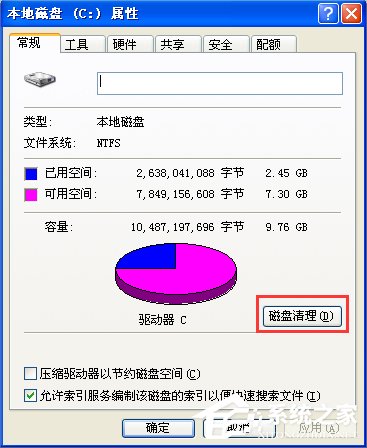
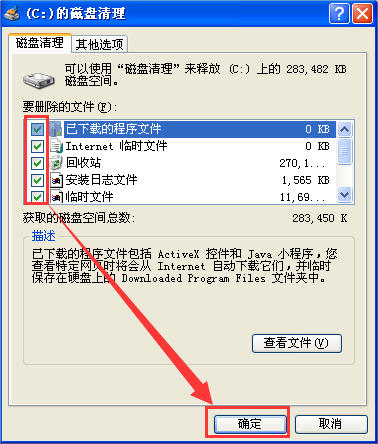
2、右键点击IE选择属性--常规。点击删除cooking、删除文件、清楚历史记录。完成后点击确定。

3、在我的电脑窗口,右键点击磁盘选择属性--工具。点击开始整理。在弹出的窗口中点击碎片整理。

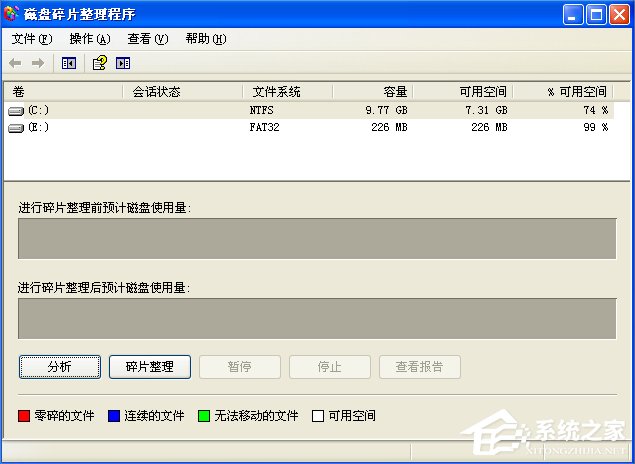
二、电脑优化法
1、右击我的电脑选择属性--硬件--设备管理器,进入设备管理器页面选择IEDATA/ADAPI控制器--主/次要IDE通道,右击属性--高级设置--设备类型选择无。
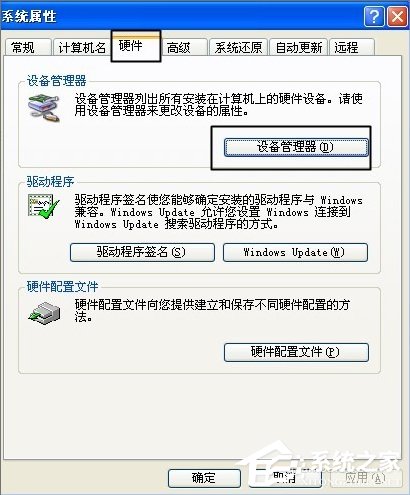
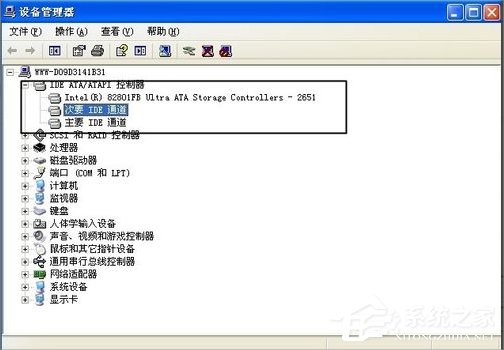
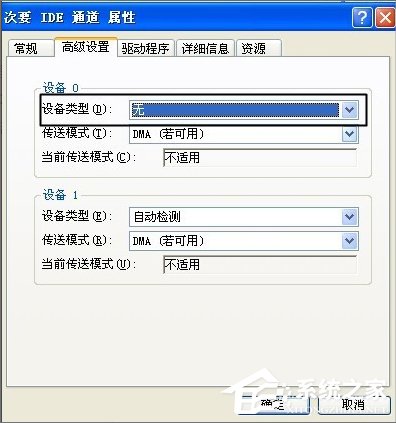
2、右击我的电脑选择属性--选择高级--设置,在弹出的选项框中选择调整为最佳性能。
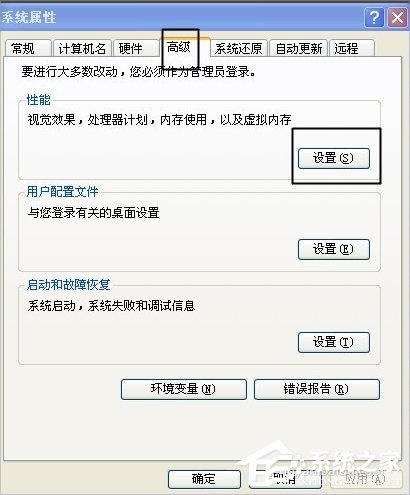
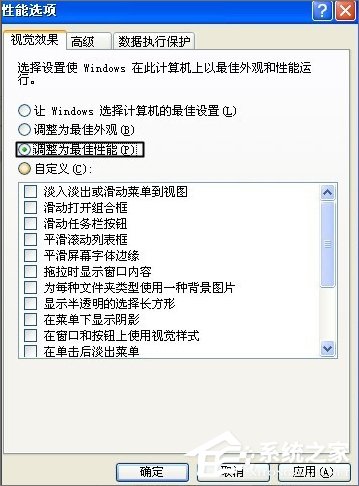
3、右击我的电脑选择属性--自动更新,关闭自动更新。

三、注册表优化法
1、选择开始--运行--输入Regedit,打开注册表编辑器。选择HKEY_LOCAL_MACHINE。
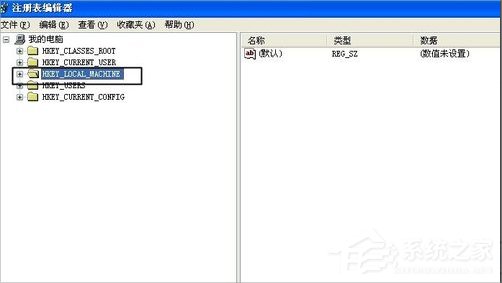
2、选择HKEY_LOCAL_MACHINE\SYSTEM\CurrentControlSet\Services\Tcpip\Parameters选择DefaultTTL,改变值为80(16进制)。
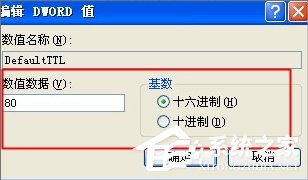
以上就是XP电脑打开网页速度慢的解决方法了,方法总共有三种,分别是整理磁盘碎片法、电脑优化法、注册表优化法,大家只要把这三种操作下来就能完美解决电脑打开网页速度慢了。
发表评论
共0条
评论就这些咯,让大家也知道你的独特见解
立即评论以上留言仅代表用户个人观点,不代表系统之家立场